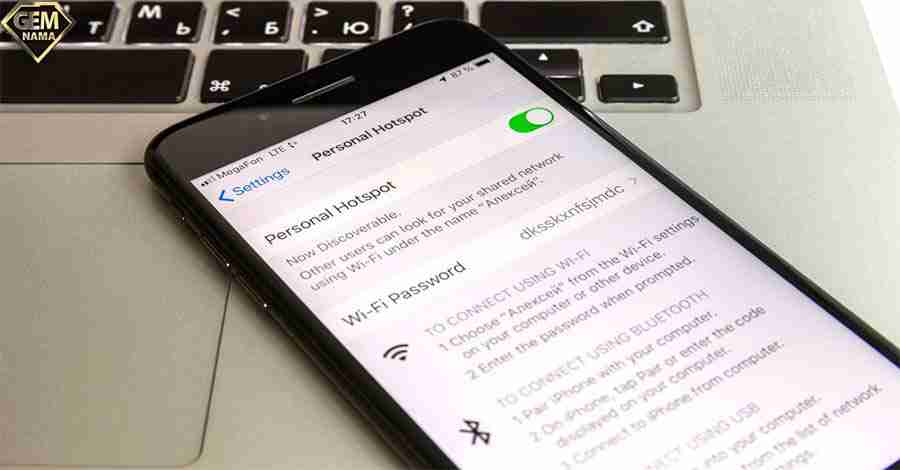- 🏠صفحه اصلی
- 🎭 سرگرمی
- درست کردن هات اسپات ایفون
تعداد نظرات
0 دیدگاه
تعداد لایک
5 پسندیدن
تاریخ انتشار
جمعه ۲۴ شهریور ۱۴۰۲
بازدید
133 نفر
هات اسپات (Hotspot) یعنی دسترسی به اینترنت از طریق اتصال به یک شبکه وایرلس محلی به وسیلهی یک روتر متصل به شبکه اینترنتی. اگر در شرایطی قرار بگیرید که به اتصال Wi-Fi احتیاج پیدا کنید، اما نتوانید به مکانی که Wi-Fi داشته باشد دسترسی پیدا کنید یا در راه باشید و فقط تلفن هوشمند در دسترس شما باشد، نگران نباشید چون این تلفن هوشمند میتواند مشکل شما را حل کرده و مثل یک Wi-Fi عمل کند. با استفاده از تنظیمات هات اسپات میتوانید تلفن خود را به یک منبع برای اینترنت تبدیل کنید که لپ تاپ، تبلت و تلفنهای همراه دیگر میتوانند به راحتی به آن متصل شده و از آن استفاده کنند. در صورت اقدام به خرید گوشی آیفون، فعال کردن هات اسپات آیفون شاید برای کسانی که به تازگی گوشی آیفون خریدهاند و تا به حال هات اسپات را فعال نکردهاند کمی دشوار باشد. به همین دلیل در این مطلب توضیح می دهیم که چگونه میتوانید این کار را انجام دهید و به طور ویژه فعال کردن هات اسپات آیفون را توضیح میدهیم.
بیشتر بخوانید:قابلیت های ios 17 فاش شد.
هات اسپات چیست؟

هات اسپات (Hotspot) امکان دسترسی به اینترنت را فراهم میآورد و شبیه Wi-Fi عمل میکند. تکنولوژی هات اسپات با استفاده از Wi-Fi و از طریق وصل شدن به یک شبکه وایرلس محلی به کمک یک روترِ متصل به شبکه اینترنت این کار را انجام میدهد. در صورت خرید گوشی آیفون، مثلاً گوشی آیفون 12، ممکن است به راحتی نتوانید هات اسپات آن را پیدا کنید.
هات اسپات یک قابلیت بسیار مهم در گوشیهای تلفن همراه است که کاربر را قادر میسازد تا از گوشی خود به عنوان یک رابط و مودم برای اشتراک گذاری اینترنت استفاده کند. زمانی که از هات اسپات استفاده کرده و آن را روشن میکنید، در واقع شما اینترنت دیتای سیمکارت خود را با دیگران اشتراکگذاری میکنید و به آنها اجازه میدهید که از اینترنت سیمکارت شما استفاده نمایند. ممکن است در ابتدا برایتان کمی پیچیده به نظر برسد، اما جالب است که بدانید میتوانید فقط با چند حرکت ساده از این قابلیتِ سودمند بهرهمند گردید. باید به یک نکتهی مهم توجه داشته باشید: هنگامی که از قابلیت هات اسپات تلفن همراه خود استفاده میکنید، هرچه این اتصال بیشتر باشد، ترافیک شما کاهش پیدا کرده و در نتیجه باید هزینه بیشتری را پرداخت کنید. البته توجه داشته باشید که اتصال زیاد به هات اسپات علاوه بر استفاده از دادهها، منجر به کوتاه شدن عمر باتری میشود. اگر قصد استفادهی طولانی مدت و مکرر از هات اسپات گوشی خود را دارید، باید به باتری گوشی نیز توجه داشته باشید. در بخش زیر مراحل فعال کردن هات اسپات در گوشیهای آیفون، مثلاً گوشی آیفون 13 را توضیح میدهیم. برای دریافت مشاوره جهت خرید گوشی با ما تماس حاصل فرمایید.
مراحل فعال کردن hotspot آیفون 11، 12 و 13 برای اولین بار
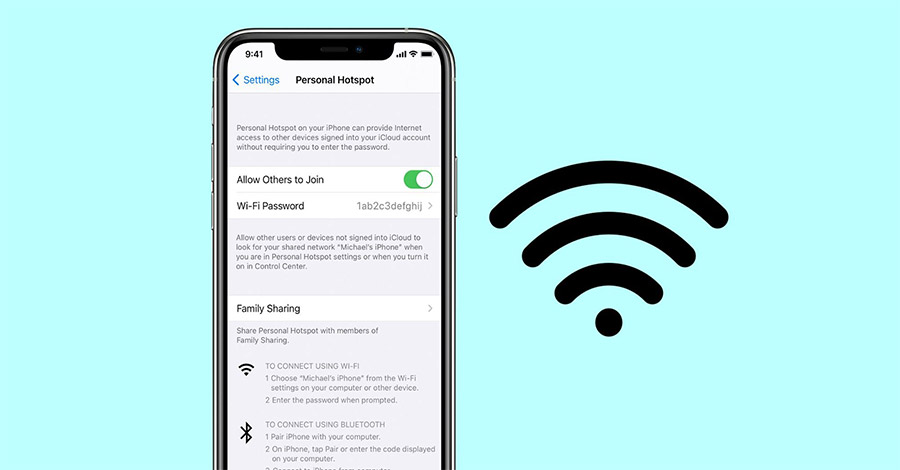
جهت اشتراکگذاری اینترنت و دادههای سیمکارت در گوشی آیفون و آیپد iOS باید ابتدا Personal Hotspot آیفون را روشن کنید. امکان اشتراکگذاری اینترنت (Personal Hotspot) در آیفون به دو شکل بیسیم و با سیم وجود دارد. پس به طور کلی توجه داشته باشید که هات اسپات در گوشیهای آیفون و آیپدهای iOS برای انتقال داده و اشتراکگذاری دادههای اینترنتی به کار میرود.
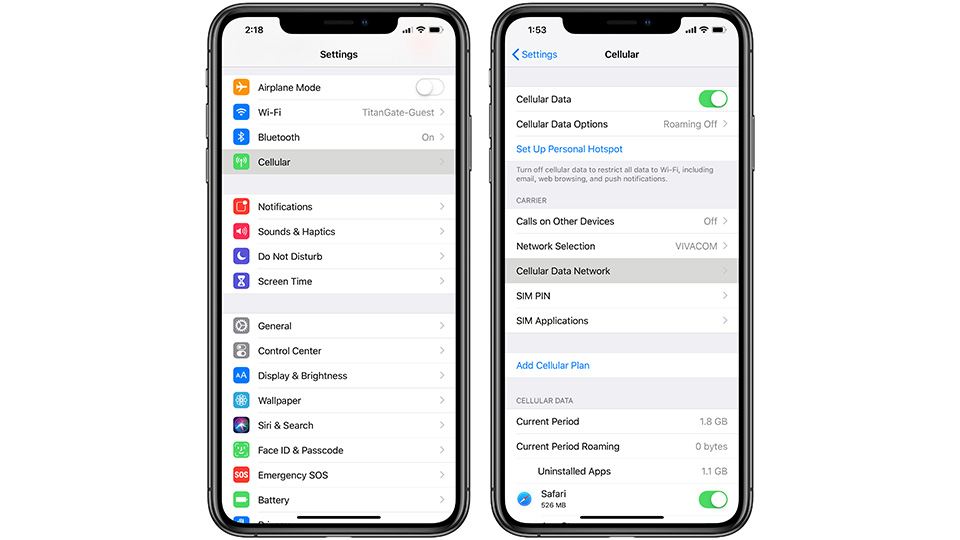
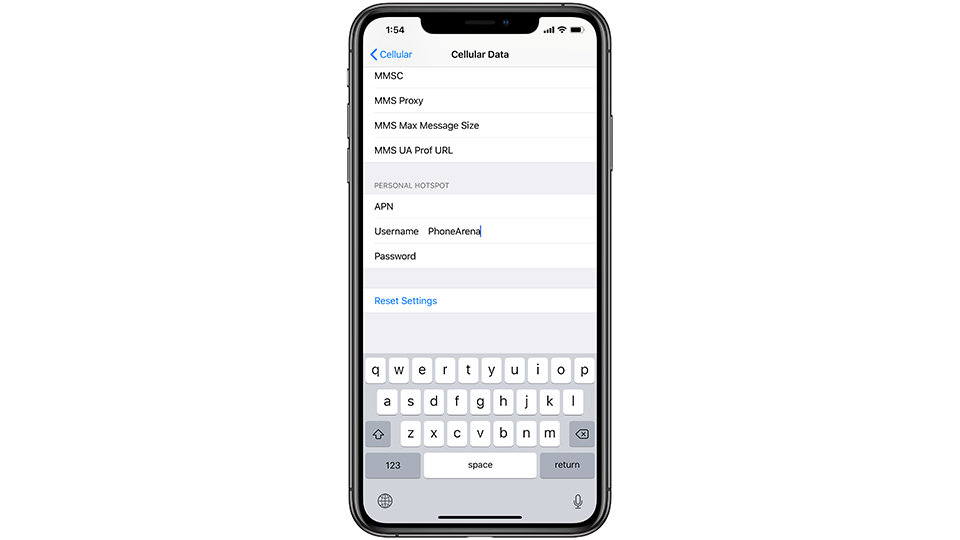
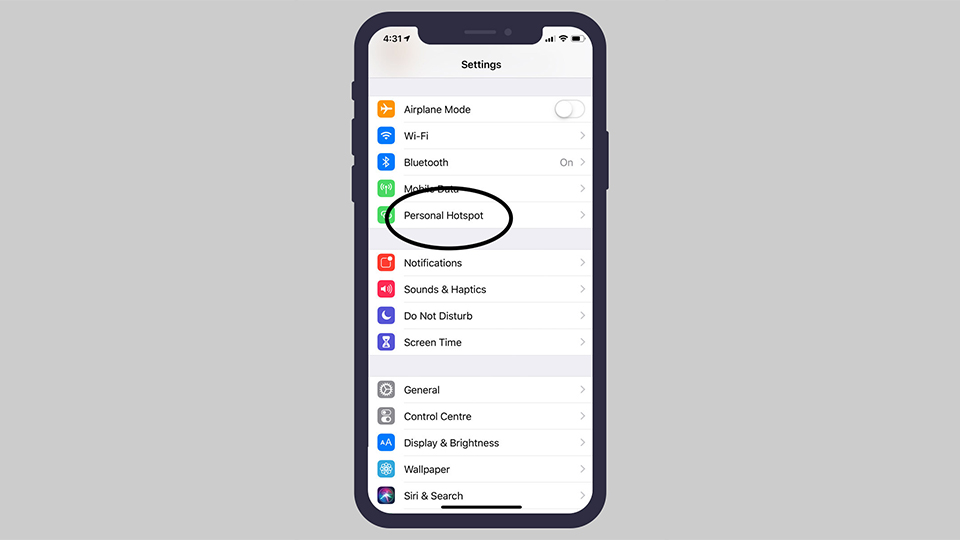
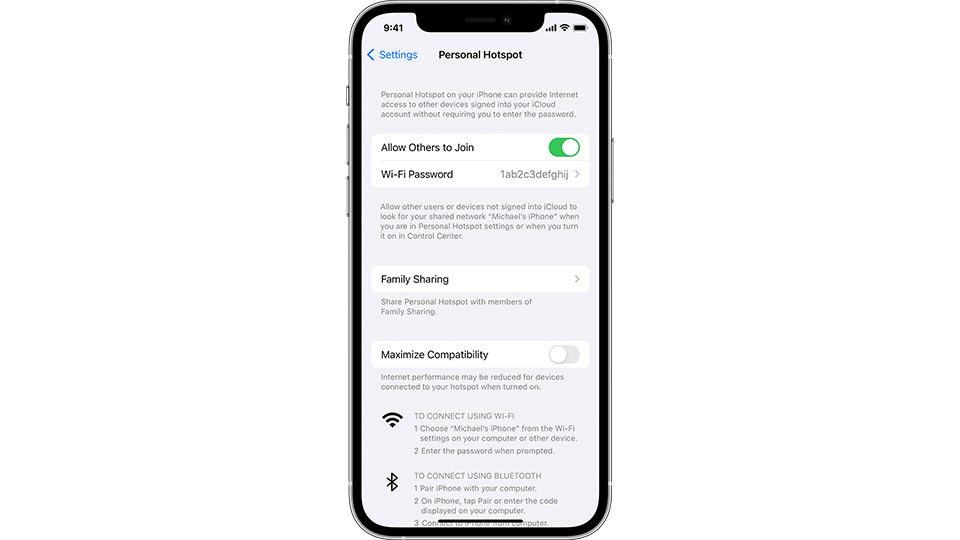
بیشتر بخوانید:قابلیت های ios 17 فاش شد.
فعال كردن هات اسپات گوشي ايفون 7 و 8 برای اولین بار

برای گوشیهای آیفون 7 و 8 نیز مثل مراحل فوق عمل کنید که در پایین به طور ساده بیان میکنیم:
1- وارد بخش Settings شوید.
2- وارد بخش Cellular شوید.
3- وارد بخش Cellular Data Network شوید.
4- به سمت پایین صفحه حرکت کنید تا به بخش Personal Hotspot برسید.
5- در این بخش بر اساس نوع اپراتور سیمکارت خود، اطلاعات را در APN وارد نمایید.
ایرانسل: mtnirancell
رایتل: rightel
همراه اول: mcinet
6- به پخش cellular برگردید و با استفاده از نوار کشویی گزینهی Cellular Data را فعال نمایید.
7- مجدداً به Settings دستگاه برگردید و وارد Personal Hotspot شوید.
8- اگر گزینه Personal Hotspot وجود نداشت، تنظیمات را از مولتی تسکینگ ببندید و مجدداً وارد شوید.
9- سپس گزینه Allow Others to Join را فعال نمایید.
10- گزینه Turn on Wi-Fi را از پنجرهای که ظاهر میشود انتخاب نمایید.
11- با استفاده از گزینهی Wi-Fi password میتوانید یک رمز برای شبکه خود درست کنید تا امنیت هات اسپات خود را تضمین کنید.
12- حالا دستگاههای مجهز به شبکه وایرلس که در نزدیکی شما قرار دارند، نام هات اسپات دستگاه شما را در لیست Wi-Fi خود مشاهده میکنند و بعد از وارد کردن رمز عبور میتوانند به هات اسپات تلفن همراه شما متصل شوند.
چگونه گوشی را به هات اسپات آیفون متصل کنیم؟

دستگاهی را که قصد دارید به هات اسپات آیفون خود وصل کنید را بردارید و به منوی Wi-Fi آن بروید. اگر این دستگاه نیز یک گوشی آیفون یا آیپد باشد، میتوانید این گزینه را در منوی تنظیمات آن پیدا کنید. در کامپیوتر مک، چنین گزینهای در سمت راست نوار منو و در بالای صفحه نمایش قرار دارد. در ویندوز نیز به سمت راست نوار وظیفه در قسمت پایین صفحه نمایش مراجعه کرده و عملیات را دنبال کنید.
باید نام دستگاه آیفون خود را در کنار آیکون دو حلقهی بهم پیوسته یا نماد معمولی Wi-Fi پیدا کنید و سپس آن را انتخاب نمایید. اگر آیفون شما رمز عبور داشته باشد، در این قسمت باید آن رمز عبور را وارد کنید. در غیر این صورت، فقط با همان کلیک میتوانید عملیات اتصال را انجام دهید. سپس چند لحظه صبر کنید تا عملیات اتصال انجام شده و دستگاه شما آنلاین شود.
دستگاههایی که اینترنت گوشی شما را استفاده میکنند، به طور معمول اسم دستگاه شما را چیزی شبیه به «Sam’s iPhone» میبینند. Sam اسمی است که کاربر در زمان فعالسازی آیفون وارد کرده است. بدین صورت، کاربران در میان شبکههای موجود، با مشاهدهی این اسم میتوانند دستگاه را تشخیص داده و عملیات اتصال را انجام دهند. اگر از هات اسپات در حالت Public استفاده میکنید، میتوانید این اسم را تغییر دهید و از عبارات بهتر و عمومیتری استفاده نمایید، زیرا همهی افراد حاضر در محیط، میتوانند این اسم را ببینند.
نحوه تغییر نام هات اسپات آیفون
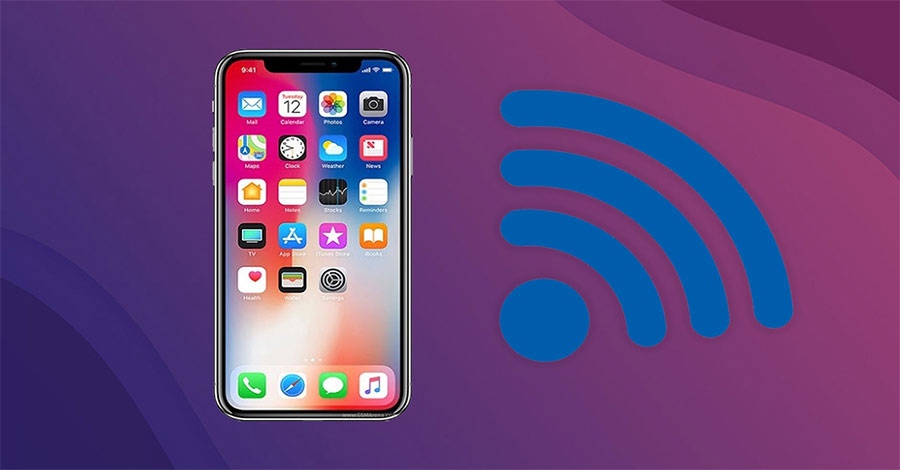
لطفاً توجه داشته باشید: زمانی که personal hotspot در iPhone روشن شود تا بقیه بتوانند از آن استفاده کنند، افرادی که در اطراف شما قرار دارند میتوانند نام جدید هات اسپات را مشاهده کنند و توسط دستگاههای دیگر قابل مشاهده خواهد بود. با این حال، فقط کاربرانی که پسورد شما را داشته باشند میتوانند از hotspot استفاده نمایند. WiFi Hotspot به پسورد نیاز دارد
اگر یک کاربر پسورد داشته باشد میتواند به Personal Hotspot دسترسی پیدا کند. بسیاری از مواقع، بعضی از کاربران hotspot خود را عمومی (public) میکنند، این یعنی بقیه برای استفاده از Personal Hotspot به پسورد نیازی ندارند. با این حال، توصیه میکنیم برای محافظت از دستگاه خود در برابر حملات هکرها یا متجاوزان، از پسورد Personal Hotspot محافظت کنید. حفاظت از پسورد برای Personal Hotspot دیگر به کسی اجازه نمیدهد تا بدون اجازه از دادههای تلفن همراه کاربر استفاده کند.
نحوه تغییر پسورد هات اسپات در گوشیهای آیفون

نکته:
هات اسپات آیفون از کجا روشن میشود؟

همانطور که گفتیم، هات اسپات راهی جهت اشتراکگذاری اینترنت تلفن همراه با دستگاههی دیگر است. اصطلاح هات اسپات به اتصالات Wi-Fi اشاره دارد. این ویژگی در دستگاه آیفون تحت عنوان Personal Hotspot در نظر گرفته شده و در بخش تنظیمات قرار گرفته است. البته هات اسپات فقط برای اشتراک اینترنت استفاده نمیشود و استفادههای دیگری مثل برنامۀ انتقال دادهها بین دو گوشی را نیز پوشش میدهد.
اگر میخواهید اینترنت هات اسپات آیفون را به دستگاه دیگری مثل لپ تاپ یا کامپیوتر یا حتی گوشی دیگر وصل کنید، ابتدا وارد تنظیمات Settings Personal Hotspot شوید و حالت آن را به On تغییر دهید تا هات اسپات روشن شود. در بعضی مواقع ممکن است این گزینه در منوی تنظیمات موجود نباشد، پس باید با اپراتور اینترنت خود تماس بگیرید.
ممکن است گزینه Set Up Personal Hotspot را ببینید که به روشن کردن هات اسپات در آیفون اشاره دارد. اگر چنین گزینهای را در تنظیمات آیفون مشاهده کردید، معمولااً به این معنی است که اپراتور باید مداخله کند. حتی این امکان وجود دارد که بتوانید در این حالت، هات اسپات را روشن کنید، ولی هیچ دستگاهی نمیتواند با شما ارتباط برقرار کند و به اینترنت شما متصل شود. در واقع، در بیشتر مواقع برای روشن کردن هات اسپات آیفون و استفاده از هات اسپات iOS با چالشهای زیادی مواجه خواهید شد که به مداخلهی اپراتور اینترنت همراه نیاز پیدا میکنید.
ارائه شده توسط : حسین ایزدی
در وب سایت : جم نما
به نظرتان بیشتر چه محتوای در جــم نـما منتشر شود؟